社区微信群开通啦,扫一扫抢先加入社区官方微信群

社区微信群
社区微信群开通啦,扫一扫抢先加入社区官方微信群

社区微信群
前提有可用的vscode,没有则先下载安装
接下来步入正题
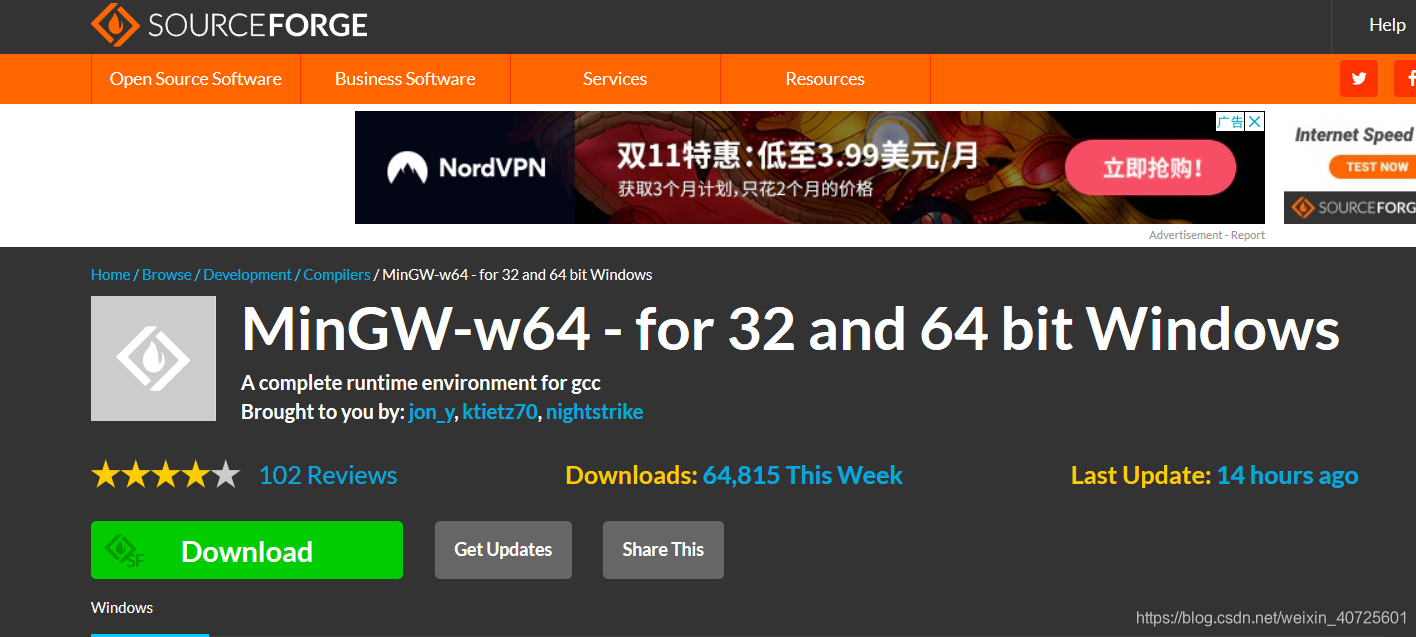
注意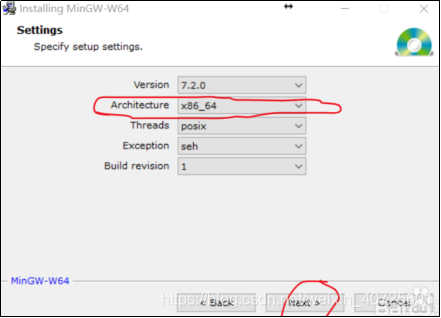
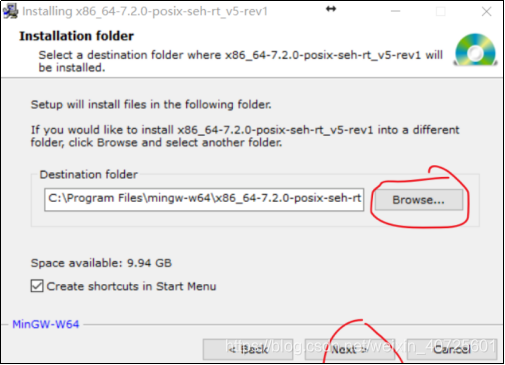
a: 根据自己新建目录添加C_INCLUDE_PATH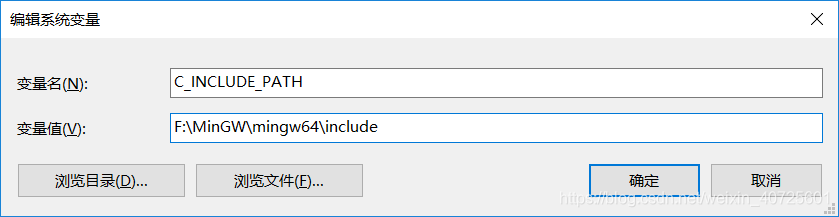 b: 新建CPLUS_INCLUDE_PATH,变量值同上
b: 新建CPLUS_INCLUDE_PATH,变量值同上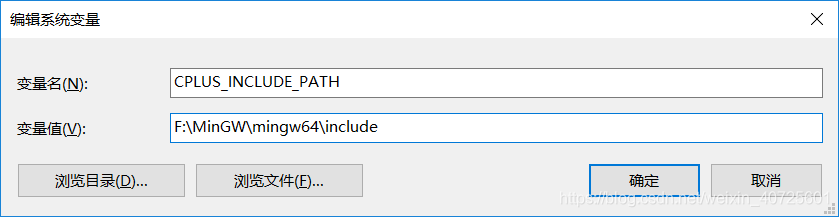
c: 在系统变量Path上添加MinGW-w64的bin文件夹的路径
d: 完成后重启电脑,因为win10不会自动更新系统变量。
重启后,管理员打开cmd,输入 g++ -v
显示如图,表示安装正确。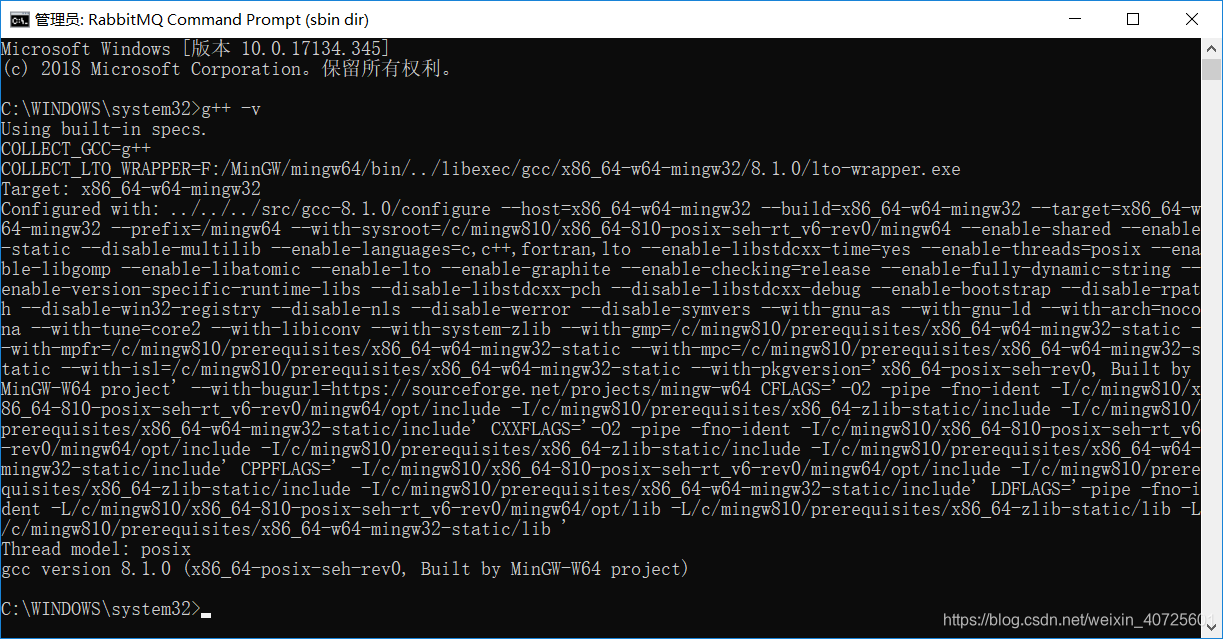
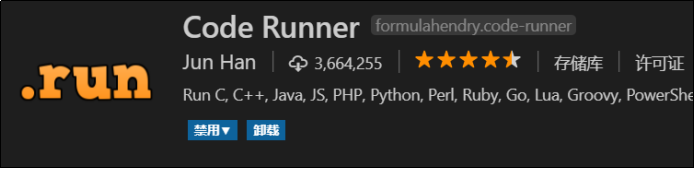
打开vscode,新建一个文件夹,然后文件->首选项->设置,如此便打开用户设置,在json文件中添加以下配置即可(下面还有一个是java,忽略即可):
"code-runner.runInTerminal": true,
"code-runner.ignoreSelection": true,
"code-runner.executorMap": {
"cpp": "cd $dir && g++ $fileName -o $fileNameWithoutExt.exe && ./$fileNameWithoutExt.exe",
"c": "cd $dir && g++ $fileName -o $fileNameWithoutExt.exe && ./$fileNameWithoutExt.exe",
"java": "cd $dir && javac -encoding utf-8 $fileName && java $fileNameWithoutExt"
},
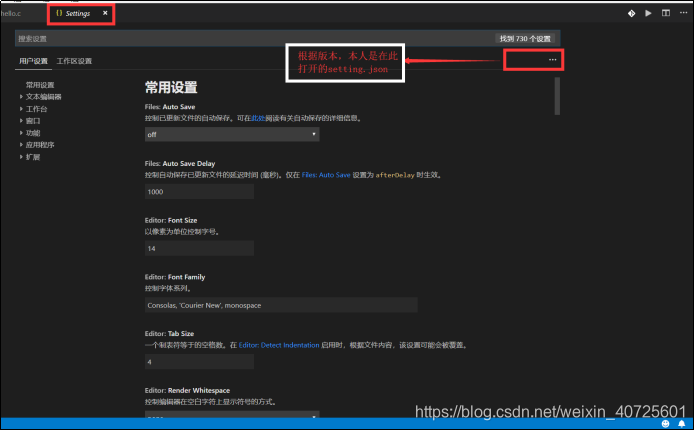
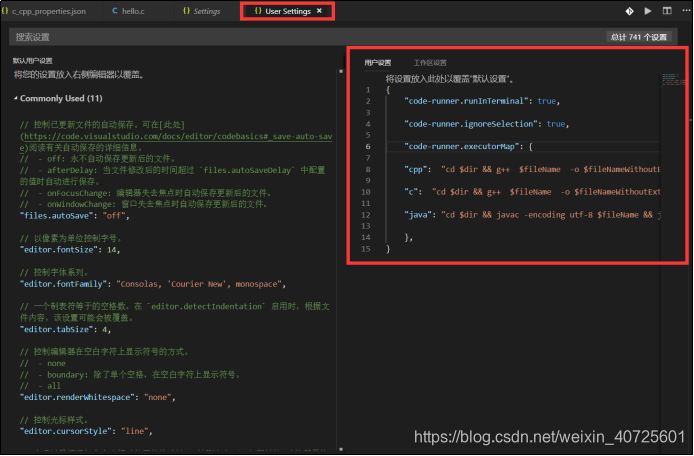
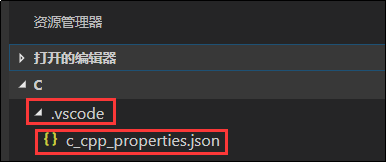
打开c_cpp_properties.json添加以下配置:
{"configurations": [{"name": "Win32","includePath": ["${workspaceRoot}","D:/MinGW/mingw64/x86_64-w64-mingw32/include"],"defines": ["_DEBUG","UNICODE","_UNICODE"],"intelliSenseMode": "msvc-x64","browse": {"path": ["${workspaceRoot}","D:/MinGW/mingw64/x86_64-w64-mingw32/include"],"limitSymbolsToIncludedHeaders": true,"databaseFilename": ""}}],"version": 3}
如图修改两处路径: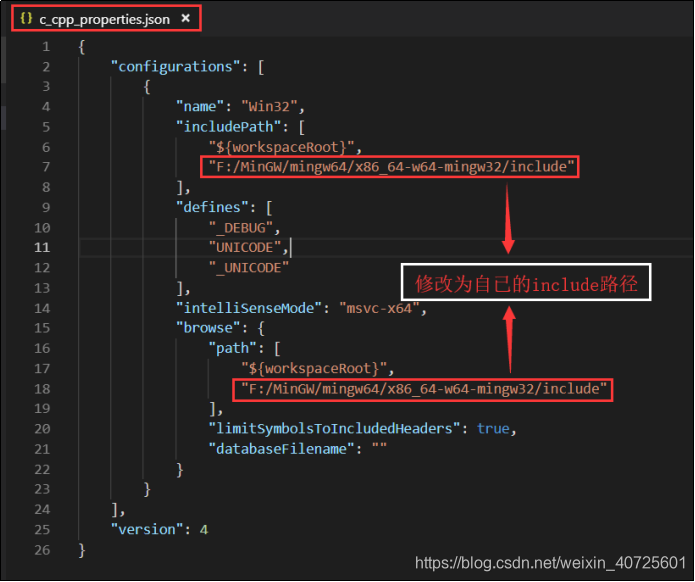
右击c文件或是右上角运行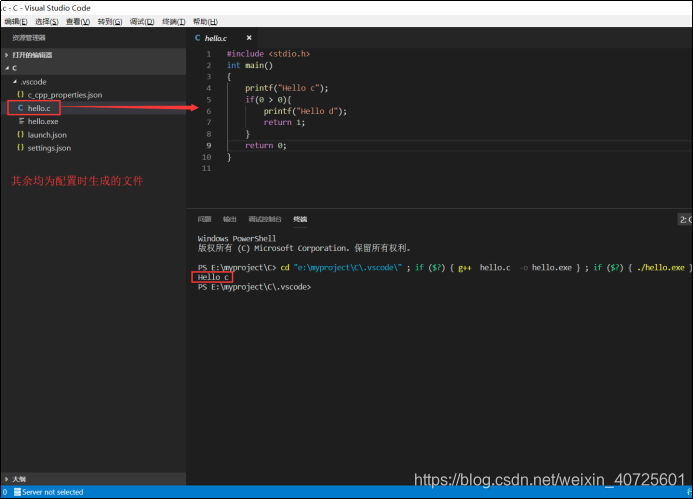
如果觉得我的文章对您有用,请随意打赏。你的支持将鼓励我继续创作!
